标签:style 终端 命令 path bsp 打开终端 bash www 安装mysql
Mac 安装Mysql 详细步骤方法
第一步:
登陆官网:https://www.mysql.com
进入, 点击下方的DOWNLOADS -> Community->MySQL Community Server下载dgm文件,选择不登陆直接下载,下载后常规安装,设置自己的mysql密码 记住密码
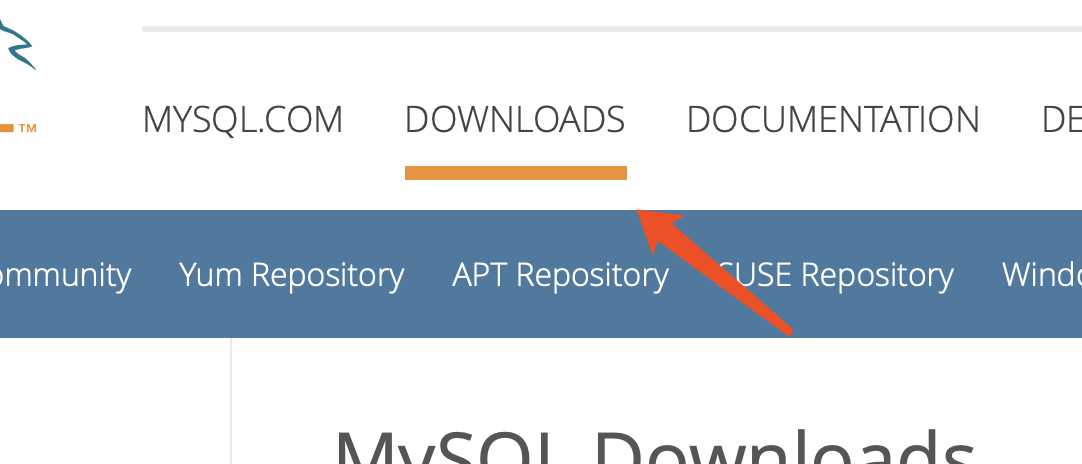
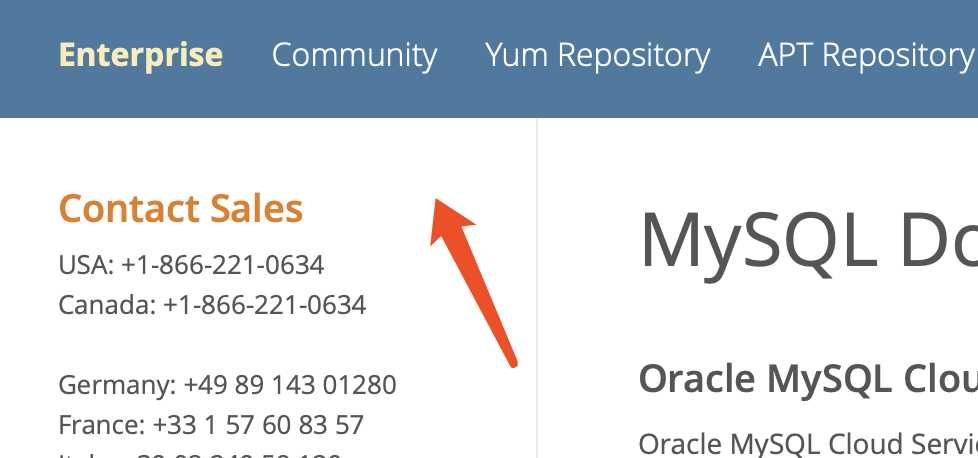
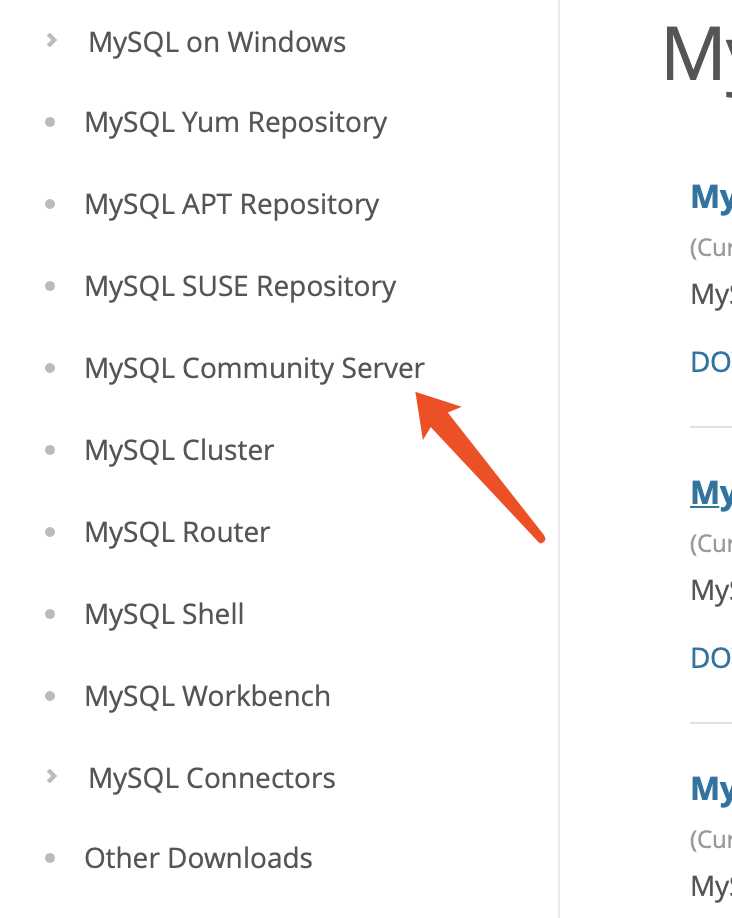
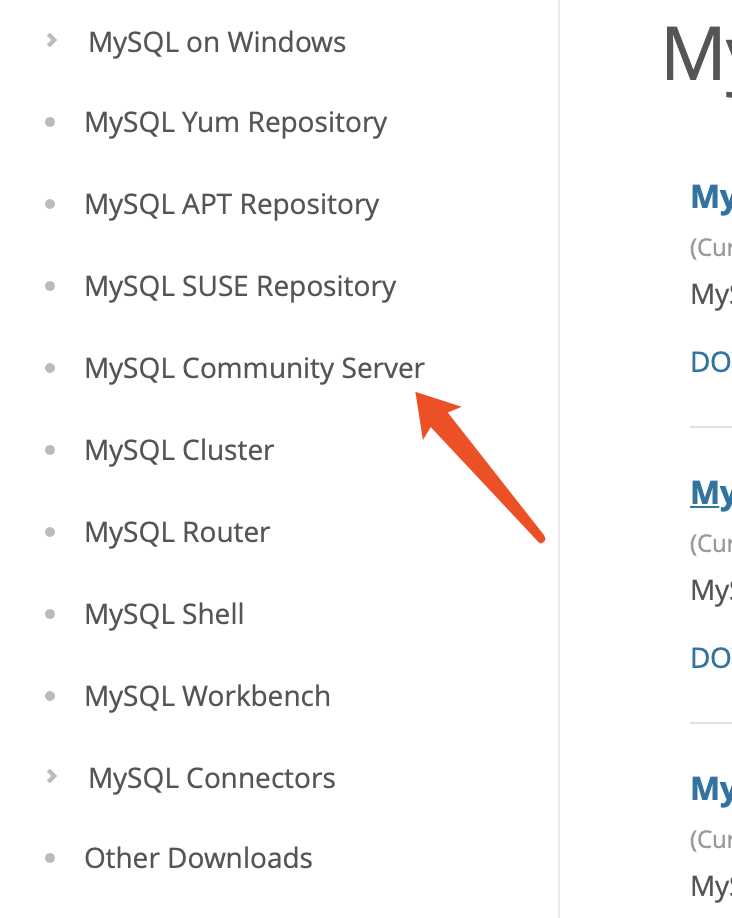

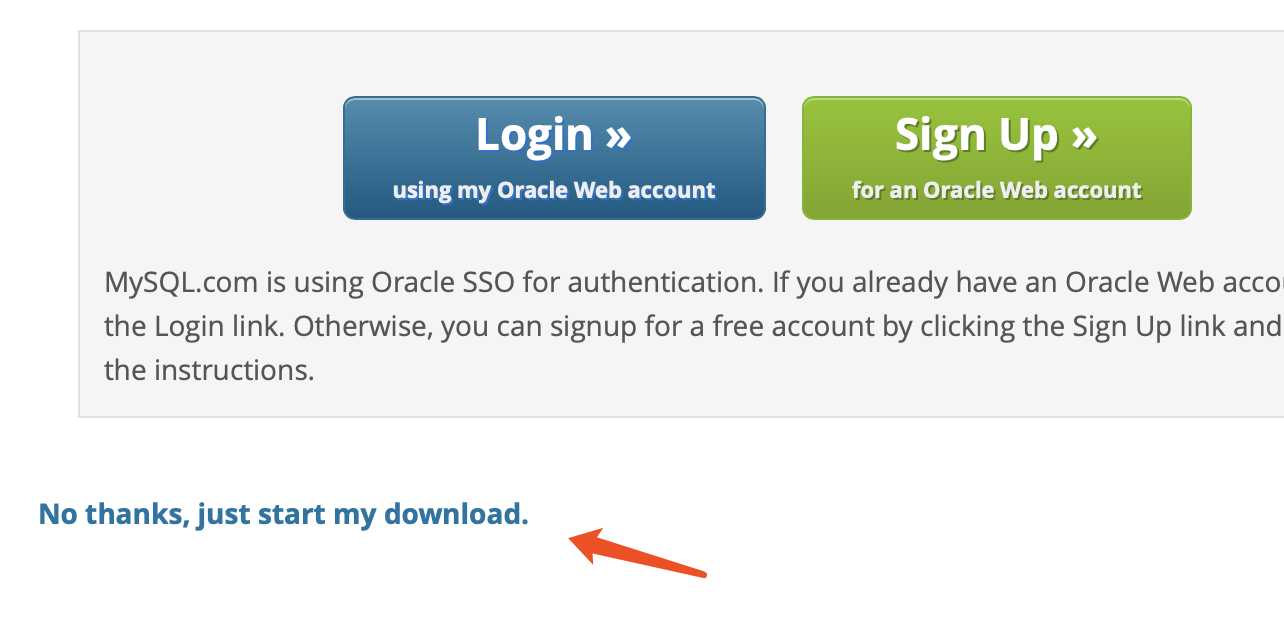
第二步:
安装好mysql后直接终端是不可以运行的,可以在偏好设置里面启动以及停止mysql服务
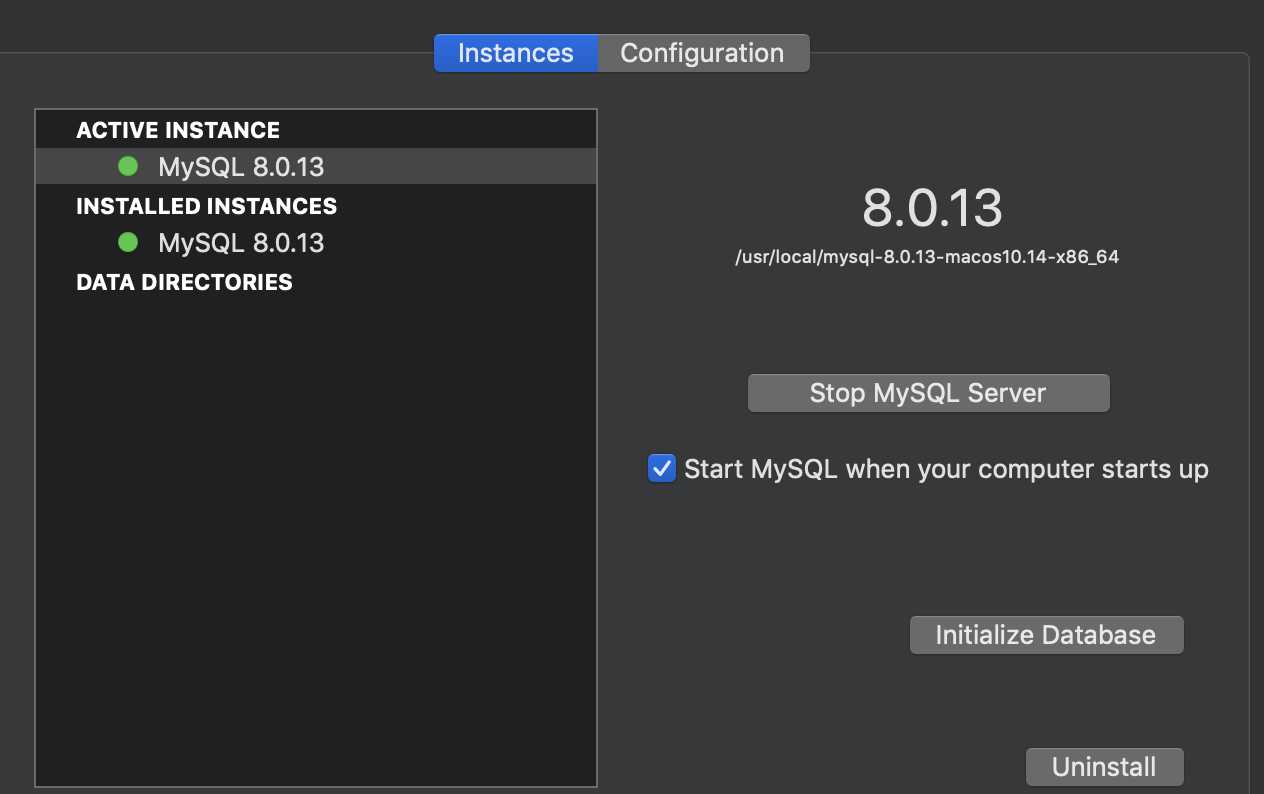
第三步:
配置路径打开终端
输入:vim ~/.bash_profile 在图中添加
mysql路径:PATH=$PATH:/usr/local/mysql/bin 添加路径后按住esc退出当前编辑,按住shift+q(英文小写输入模式下),在输入wq或者wq!保存退出,在重新输入vim ~/.bash_profile查看是否成功添加路径
简单的命令:
:esc退出当前编辑状态
:wq 保存后退出vi,输入:wq! 则为强制储存后退出(常用)
:w 保存但不退出(常用)
:q 离开 vi (常用)
:q! 若曾修改过档案,不保存退出,使用 ! 为强制离开不储存档案。
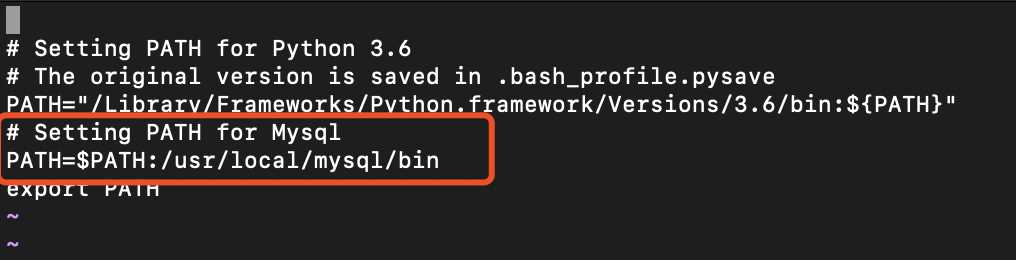

第四步:
打开终端输入mysql -u root -p 密码光标不会动的直接输入即可 ,恭喜你现在可以使用navicat连接的mysql。
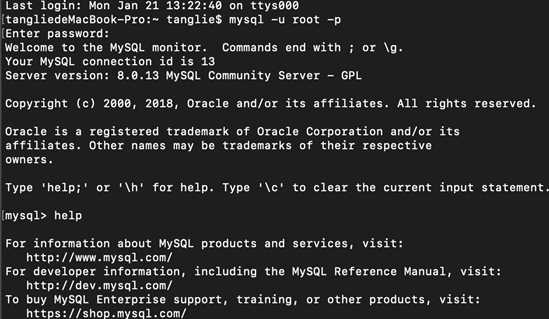
标签:style 终端 命令 path bsp 打开终端 bash www 安装mysql
原文地址:https://www.cnblogs.com/tanglie/p/10298262.html